2019.1 OPEL COMBO E radio
[x] Cancel search: radioPage 5 of 129

Inleiding......................................... 6
Basisbediening ............................ 14
Radio ........................................... 22
Cd-speler ..................................... 27
Externe apparaten .......................28
Navigatie ...................................... 32
Spraakherkenning ........................44
Telefoon ....................................... 47
Trefwoordenlijst ........................... 56Multimedia Navi Pro
Page 6 of 129
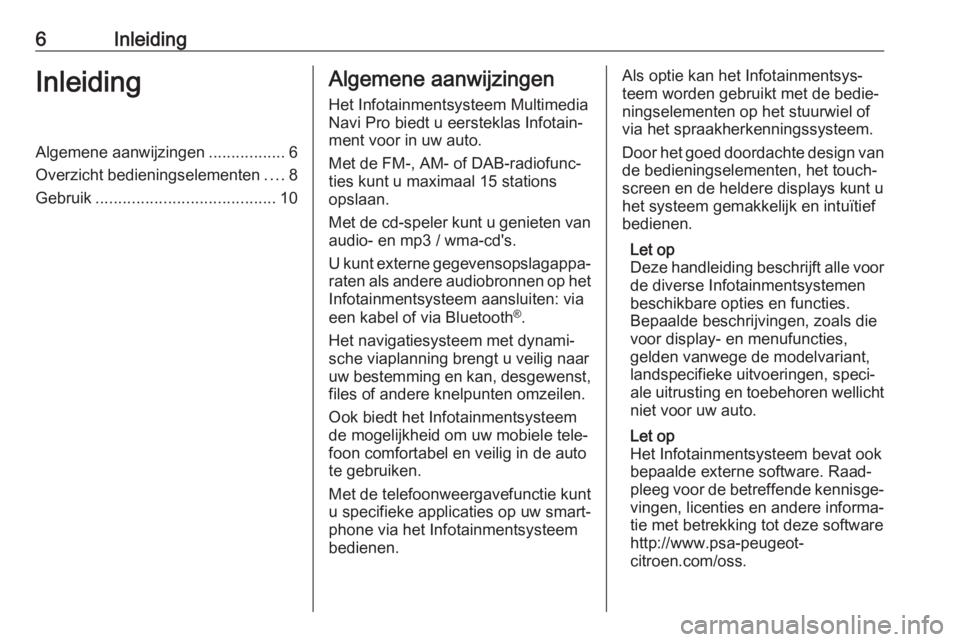
6InleidingInleidingAlgemene aanwijzingen.................6
Overzicht bedieningselementen ....8
Gebruik ........................................ 10Algemene aanwijzingen
Het Infotainmentsysteem Multimedia Navi Pro biedt u eersteklas Infotain‐
ment voor in uw auto.
Met de FM-, AM- of DAB-radiofunc‐
ties kunt u maximaal 15 stations
opslaan.
Met de cd-speler kunt u genieten van audio- en mp3 / wma-cd's.
U kunt externe gegevensopslagappa‐
raten als andere audiobronnen op het Infotainmentsysteem aansluiten: via
een kabel of via Bluetooth ®
.
Het navigatiesysteem met dynami‐ sche viaplanning brengt u veilig naar uw bestemming en kan, desgewenst, files of andere knelpunten omzeilen.
Ook biedt het Infotainmentsysteem
de mogelijkheid om uw mobiele tele‐ foon comfortabel en veilig in de auto
te gebruiken.
Met de telefoonweergavefunctie kunt
u specifieke applicaties op uw smart‐
phone via het Infotainmentsysteem bedienen.Als optie kan het Infotainmentsys‐
teem worden gebruikt met de bedie‐
ningselementen op het stuurwiel of
via het spraakherkenningssysteem.
Door het goed doordachte design van
de bedieningselementen, het touch‐
screen en de heldere displays kunt u
het systeem gemakkelijk en intuïtief
bedienen.
Let op
Deze handleiding beschrijft alle voor
de diverse Infotainmentsystemen beschikbare opties en functies.
Bepaalde beschrijvingen, zoals die
voor display- en menufuncties,
gelden vanwege de modelvariant,
landspecifieke uitvoeringen, speci‐
ale uitrusting en toebehoren wellicht niet voor uw auto.
Let op
Het Infotainmentsysteem bevat ook
bepaalde externe software. Raad‐
pleeg voor de betreffende kennisge‐
vingen, licenties en andere informa‐
tie met betrekking tot deze software
http://www.psa-peugeot-
citroen.com/oss.
Page 7 of 129
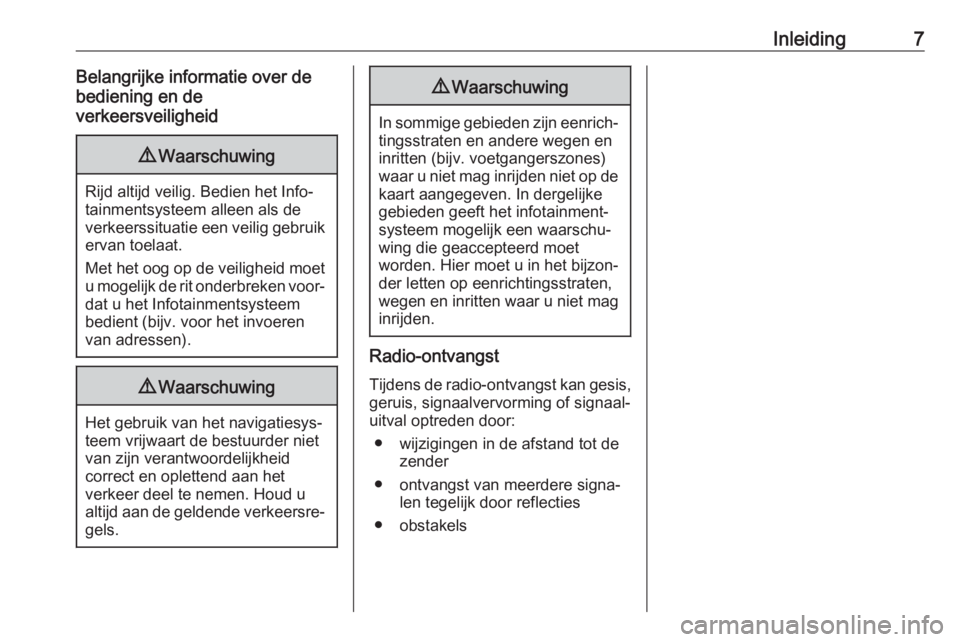
Inleiding7Belangrijke informatie over de
bediening en de
verkeersveiligheid9 Waarschuwing
Rijd altijd veilig. Bedien het Info‐
tainmentsysteem alleen als de
verkeerssituatie een veilig gebruik ervan toelaat.
Met het oog op de veiligheid moet u mogelijk de rit onderbreken voor‐dat u het Infotainmentsysteem
bedient (bijv. voor het invoeren van adressen).
9 Waarschuwing
Het gebruik van het navigatiesys‐
teem vrijwaart de bestuurder niet
van zijn verantwoordelijkheid
correct en oplettend aan het
verkeer deel te nemen. Houd u altijd aan de geldende verkeersre‐ gels.
9 Waarschuwing
In sommige gebieden zijn eenrich‐
tingsstraten en andere wegen en
inritten (bijv. voetgangerszones) waar u niet mag inrijden niet op de
kaart aangegeven. In dergelijke
gebieden geeft het infotainment‐ systeem mogelijk een waarschu‐
wing die geaccepteerd moet
worden. Hier moet u in het bijzon‐
der letten op eenrichtingsstraten,
wegen en inritten waar u niet mag inrijden.
Radio-ontvangst
Tijdens de radio-ontvangst kan gesis,
geruis, signaalvervorming of signaal‐
uitval optreden door:
● wijzigingen in de afstand tot de zender
● ontvangst van meerdere signa‐ len tegelijk door reflecties
● obstakels
Page 9 of 129
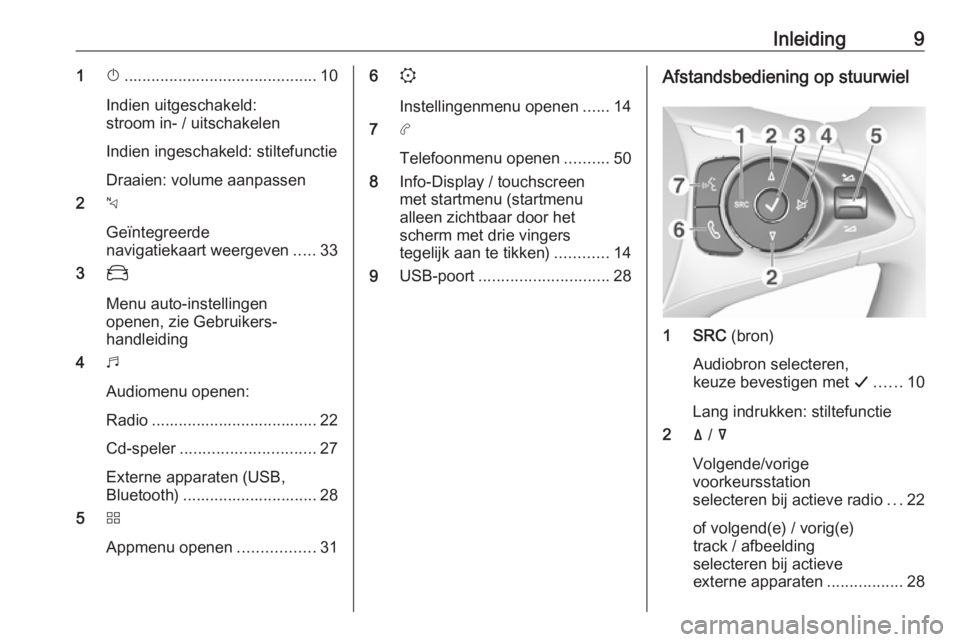
Inleiding91X........................................... 10
Indien uitgeschakeld:
stroom in- / uitschakelen
Indien ingeschakeld: stiltefunctie
Draaien: volume aanpassen
2 c
Geïntegreerde
navigatiekaart weergeven .....33
3 _
Menu auto-instellingen
openen, zie Gebruikers‐
handleiding
4 b
Audiomenu openen:
Radio ..................................... 22
Cd-speler .............................. 27
Externe apparaten (USB,
Bluetooth) .............................. 28
5 d
Appmenu openen .................316
:
Instellingenmenu openen ......14
7 a
Telefoonmenu openen ..........50
8 Info-Display / touchscreen
met startmenu (startmenu
alleen zichtbaar door het
scherm met drie vingers
tegelijk aan te tikken) ............14
9 USB-poort ............................. 28Afstandsbediening op stuurwiel
1 SRC (bron)
Audiobron selecteren,
keuze bevestigen met G...... 10
Lang indrukken: stiltefunctie
2 ä / å
Volgende/vorige
voorkeursstation
selecteren bij actieve radio ...22
of volgend(e) / vorig(e)
track / afbeelding
selecteren bij actieve
externe apparaten .................28
Page 11 of 129
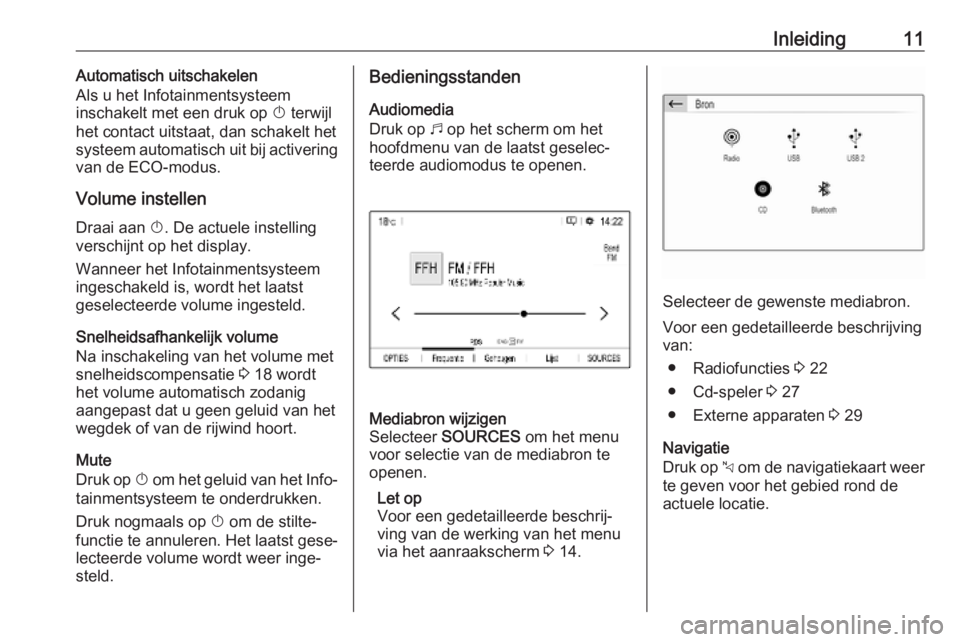
Inleiding11Automatisch uitschakelen
Als u het Infotainmentsysteem
inschakelt met een druk op X terwijl
het contact uitstaat, dan schakelt het
systeem automatisch uit bij activering
van de ECO-modus.
Volume instellen Draai aan X. De actuele instelling
verschijnt op het display.
Wanneer het Infotainmentsysteem
ingeschakeld is, wordt het laatst
geselecteerde volume ingesteld.
Snelheidsafhankelijk volume
Na inschakeling van het volume met
snelheidscompensatie 3 18 wordt
het volume automatisch zodanig
aangepast dat u geen geluid van het
wegdek of van de rijwind hoort.
Mute
Druk op X om het geluid van het Info‐
tainmentsysteem te onderdrukken.
Druk nogmaals op X om de stilte‐
functie te annuleren. Het laatst gese‐ lecteerde volume wordt weer inge‐
steld.Bedieningsstanden
Audiomedia
Druk op b op het scherm om het
hoofdmenu van de laatst geselec‐
teerde audiomodus te openen.Mediabron wijzigen
Selecteer SOURCES om het menu
voor selectie van de mediabron te openen.
Let op
Voor een gedetailleerde beschrij‐ ving van de werking van het menu
via het aanraakscherm 3 14.
Selecteer de gewenste mediabron.
Voor een gedetailleerde beschrijving
van:
● Radiofuncties 3 22
● Cd-speler 3 27
● Externe apparaten 3 29
Navigatie
Druk op c om de navigatiekaart weer
te geven voor het gebied rond de actuele locatie.
Page 22 of 129
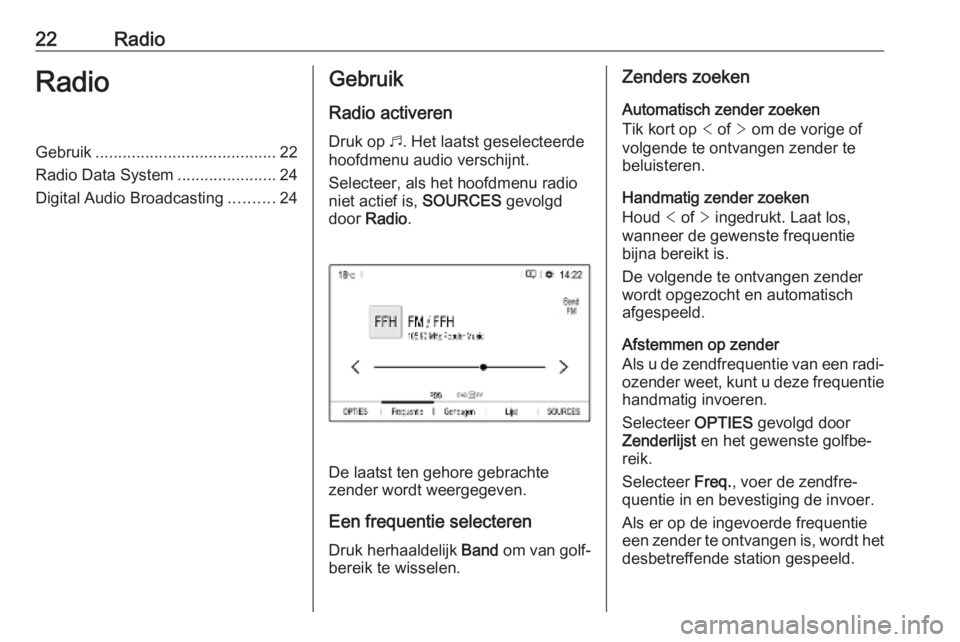
22RadioRadioGebruik........................................ 22
Radio Data System ......................24
Digital Audio Broadcasting ..........24Gebruik
Radio activeren
Druk op b. Het laatst geselecteerde
hoofdmenu audio verschijnt.
Selecteer, als het hoofdmenu radio
niet actief is, SOURCES gevolgd
door Radio .
De laatst ten gehore gebrachte
zender wordt weergegeven.
Een frequentie selecterenDruk herhaaldelijk Band om van golf‐
bereik te wisselen.
Zenders zoeken
Automatisch zender zoeken
Tik kort op < of > om de vorige of
volgende te ontvangen zender te beluisteren.
Handmatig zender zoeken
Houd < of > ingedrukt. Laat los,
wanneer de gewenste frequentie
bijna bereikt is.
De volgende te ontvangen zender
wordt opgezocht en automatisch
afgespeeld.
Afstemmen op zender
Als u de zendfrequentie van een radi‐
ozender weet, kunt u deze frequentie
handmatig invoeren.
Selecteer OPTIES gevolgd door
Zenderlijst en het gewenste golfbe‐
reik.
Selecteer Freq., voer de zendfre‐
quentie in en bevestiging de invoer.
Als er op de ingevoerde frequentie
een zender te ontvangen is, wordt het desbetreffende station gespeeld.
Page 23 of 129
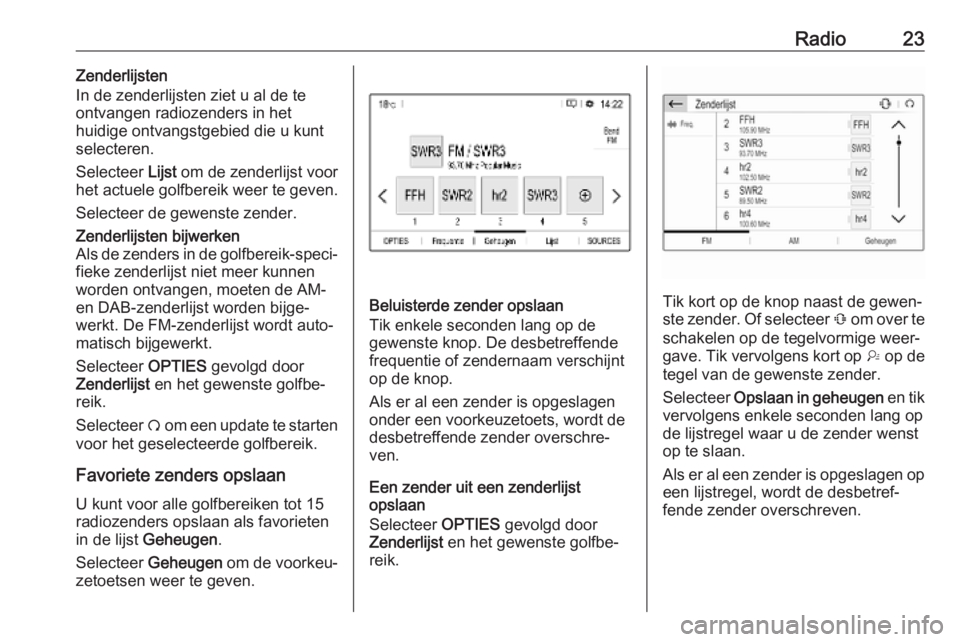
Radio23Zenderlijsten
In de zenderlijsten ziet u al de te
ontvangen radiozenders in het
huidige ontvangstgebied die u kunt
selecteren.
Selecteer Lijst om de zenderlijst voor
het actuele golfbereik weer te geven.
Selecteer de gewenste zender.Zenderlijsten bijwerken
Als de zenders in de golfbereik-speci‐
fieke zenderlijst niet meer kunnen
worden ontvangen, moeten de AM-
en DAB-zenderlijst worden bijge‐
werkt. De FM-zenderlijst wordt auto‐
matisch bijgewerkt.
Selecteer OPTIES gevolgd door
Zenderlijst en het gewenste golfbe‐
reik.
Selecteer Ü om een update te starten
voor het geselecteerde golfbereik.
Favoriete zenders opslaan
U kunt voor alle golfbereiken tot 15
radiozenders opslaan als favorieten
in de lijst Geheugen .
Selecteer Geheugen om de voorkeu‐
zetoetsen weer te geven.
Beluisterde zender opslaan
Tik enkele seconden lang op de
gewenste knop. De desbetreffende
frequentie of zendernaam verschijnt
op de knop.
Als er al een zender is opgeslagen
onder een voorkeuzetoets, wordt de
desbetreffende zender overschre‐
ven.
Een zender uit een zenderlijst
opslaan
Selecteer OPTIES gevolgd door
Zenderlijst en het gewenste golfbe‐
reik.Tik kort op de knop naast de gewen‐
ste zender. Of selecteer Û om over te
schakelen op de tegelvormige weer‐
gave. Tik vervolgens kort op † op de
tegel van de gewenste zender.
Selecteer Opslaan in geheugen en tik
vervolgens enkele seconden lang op
de lijstregel waar u de zender wenst
op te slaan.
Als er al een zender is opgeslagen op
een lijstregel, wordt de desbetref‐
fende zender overschreven.
Page 24 of 129
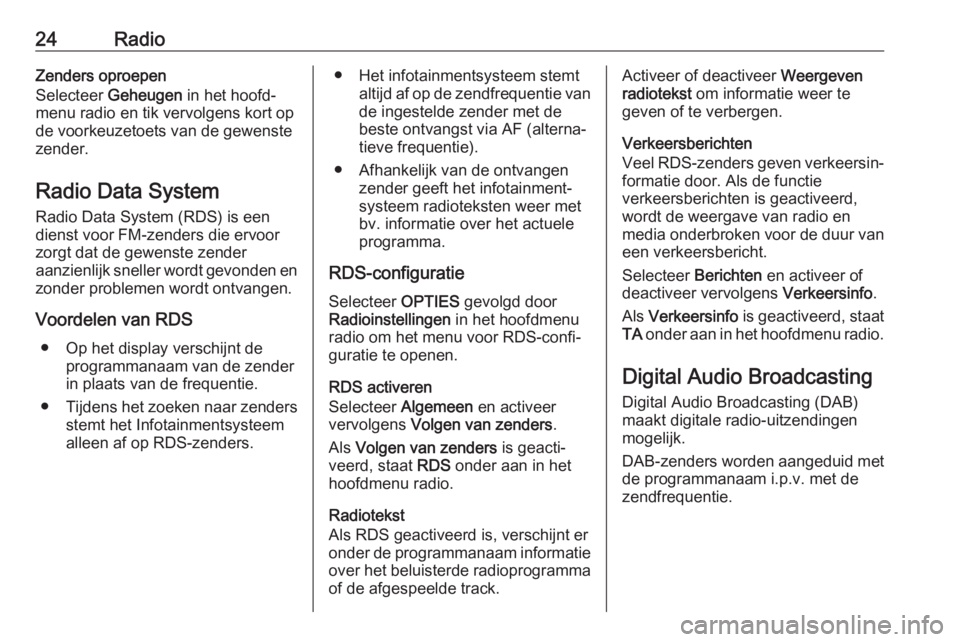
24RadioZenders oproepen
Selecteer Geheugen in het hoofd‐
menu radio en tik vervolgens kort op
de voorkeuzetoets van de gewenste
zender.
Radio Data System Radio Data System (RDS) is een
dienst voor FM-zenders die ervoor
zorgt dat de gewenste zender
aanzienlijk sneller wordt gevonden en zonder problemen wordt ontvangen.
Voordelen van RDS ● Op het display verschijnt de programmanaam van de zender
in plaats van de frequentie.
● Tijdens het zoeken naar zenders
stemt het Infotainmentsysteemalleen af op RDS-zenders.● Het infotainmentsysteem stemt altijd af op de zendfrequentie vande ingestelde zender met de
beste ontvangst via AF (alterna‐
tieve frequentie).
● Afhankelijk van de ontvangen zender geeft het infotainment‐
systeem radioteksten weer met
bv. informatie over het actuele
programma.
RDS-configuratie
Selecteer OPTIES gevolgd door
Radioinstellingen in het hoofdmenu
radio om het menu voor RDS-confi‐
guratie te openen.
RDS activeren
Selecteer Algemeen en activeer
vervolgens Volgen van zenders .
Als Volgen van zenders is geacti‐
veerd, staat RDS onder aan in het
hoofdmenu radio.
Radiotekst
Als RDS geactiveerd is, verschijnt er
onder de programmanaam informatie
over het beluisterde radioprogramma of de afgespeelde track.Activeer of deactiveer Weergeven
radiotekst om informatie weer te
geven of te verbergen.
Verkeersberichten
Veel RDS-zenders geven verkeersin‐
formatie door. Als de functie
verkeersberichten is geactiveerd,
wordt de weergave van radio en
media onderbroken voor de duur van een verkeersbericht.
Selecteer Berichten en activeer of
deactiveer vervolgens Verkeersinfo.
Als Verkeersinfo is geactiveerd, staat
TA onder aan in het hoofdmenu radio.
Digital Audio Broadcasting
Digital Audio Broadcasting (DAB)
maakt digitale radio-uitzendingen
mogelijk.
DAB-zenders worden aangeduid met
de programmanaam i.p.v. met de
zendfrequentie.